Como remover XHAMSTER Ransomware e restaurar arquivos criptografados
Dicas fáceis para excluir XHAMSTER Ransomware e recuperar dados
XHAMSTER Ransomware é uma infecção do tipo ransomware e faz parte do grupo de ransomware Phobos. O malware é projetado para criptografar os dados armazenados e, em seguida, exigir o pagamento do resgate pela descriptografia. Durante o processo de criptografia, ele anexa os nomes de arquivo de cada um dos arquivos criptografados com este padrão: ID da vítima, nome de usuário ICQ e extensão “.XHAMSTER”. Por exemplo, um arquivo chamado 1.jpg torna-se “1.jpg.id [C279F237-2797]. [ICQ @ xhamster2020] .XHAMSTER”, “2.jpg” torna-se “2.jpg.id [C279F237-2797]. [ ICQ @ xhamster2020] .XHAMSTER “e assim por diante.
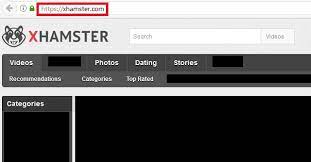
Em seguida, o ransomware exibe uma janela pop-up (info.hta) e cria um arquivo de texto (info.txt). Eles contêm a mensagem do pedido de resgate. De acordo com isso, todos os arquivos foram criptografados e não podem ser descriptografados sem pagar aos criminosos. As vítimas são instruídas a contatá-las através do usuário @ xhamster2020 no ICQ para os detalhes do pagamento. Além disso, eles são solicitados a enviar até cinco arquivos criptografados para a descriptografia antes do pagamento. Eles são avisados para não descriptografar os arquivos usando ferramentas de terceiros e não renomear os nomes dos arquivos criptografados – pois isso pode resultar em perda permanente de dados.
Na maioria dos casos de infecções do sistema com infecção de ransomware, a recuperação de arquivos não é possível sem o envolvimento dos criminosos por trás deles. Essas pessoas possuem uma ferramenta de descriptografia exclusiva que deve ser usada para decodificar o código usado durante a criptografia dos arquivos. A única maneira gratuita de recuperar os arquivos é usar o backup existente, embora as cópias de sombra de volume sejam outra opção de recuperação de dados disponível, a menos que o vírus não os exclua por meio de comandos, como comandos do PowerShell.
Pagar / entrar em contato com os criminosos não é altamente recomendado. Essas pessoas não são confiáveis – elas nunca fornecerão a ferramenta de descriptografia, mesmo que você atenda a todas as suas demandas. Se você pagar, terá prejuízo financeiro e seus arquivos permanecerão criptografados. Nesse caso, a melhor maneira é remover XHAMSTER Ransomware e usar a opção de recuperação de dados confiável indicada. Siga nosso guia de recuperação de dados abaixo do artigo para obter instruções mais detalhadas sobre recuperação de dados. Lá, você encontrará também o guia completo para realizar a remoção de XHAMSTER Ransomware. A remoção do malware é necessária para evitar mais criptografia de arquivos e evitar vários problemas possíveis no sistema.
Como o XHAMSTER Ransomware se infiltrou no meu sistema?
É comum que ransomware e outros malwares maliciosos sejam distribuídos através de cavalos de Tróia, e-mails, fontes não confiáveis para download de arquivos e programas, atualizadores de software falsos e ferramentas não oficiais de ativação de software. Trojans são o tipo de malware projetado para causar infecções em cadeia no sistema. Mal spam é usado para espalhar malware por meio de e-mails de spam por meio de arquivos anexos ou links maliciosos. Os arquivos maliciosos geralmente são documentos do Microsoft Office, PDFs, JavaScript, arquivos, executáveis. Os destinatários infectam seus sistemas quando executam os arquivos maliciosos.
Além disso, os criminosos podem espalhar malware por meio de redes p2p, sites de hospedagem de arquivos gratuitos e baixadores / instaladores de terceiros. Como regra, os arquivos ou programas são apresentados como legítimos. Os usuários que os baixam e abrem levam ao download do malware no final. Atualizadores de software falsos infectam sistemas instalando malware em vez de atualizações, correções para instaladas ou explorando bugs / falhas de software desatualizado. Para induzir os usuários a usá-los, os criminosos projetam-se como instaladores legítimos para atualizações e correções. Ferramentas não oficiais de ativação de software infectam sistemas quando são agrupados com malware. Os criminosos tiram vantagem dos usuários que desejam evitar o pagamento de programas licenciados.
Texto completo apresentado no arquivo info.hta:
Todos os seus arquivos foram criptografados!
Todos os seus arquivos foram criptografados devido a um problema de segurança com o seu PC.
Se você deseja restaurá-los, instale o software ICQ em seu PC aqui hxxps: //icq.com/windows/
ou no celular, na Appstore / Google Play Market, procure “ICQ”
Escreva para nosso ICQ @ xhamster2020 hxxps: //icq.im/xhamster2020
Escreva este ID no título da sua mensagem –
Você tem que pagar pela descriptografia em Bitcoins. O preço depende da rapidez com que você nos escreve.
Descriptografia gratuita como garantia
Antes de pagar, você pode nos enviar até 5 arquivos para descriptografia gratuita. O tamanho total dos arquivos deve ser inferior a 3 MB (não arquivado) e os arquivos não devem conter informações valiosas. (bancos de dados, backups, planilhas Excel grandes, etc.)
Atenção!
Não renomeie arquivos criptografados.
Não tente descriptografar seus dados usando software de terceiros, isso pode causar perda permanente de dados.
A descriptografia de seus arquivos com a ajuda de terceiros pode aumentar o preço (eles adicionam sua taxa à nossa) ou você pode se tornar vítima de um golpe.
Tenha certeza de que somos as únicas pessoas que podem recuperar seus arquivos e não existe uma ferramenta gratuita.
Texto completo apresentado no arquivo info.txt criado por XHAMSTER Ransomware:
ATENÇÃO!!!
Infelizmente para você, uma grande falha na segurança de TI o deixou vulnerável a ataques.
Todos os seus arquivos foram criptografados com cifras mais avançadas do que as usadas para comunicações diplomáticas.
Você pode passar dias e meses procurando uma maneira mágica de descriptografar seus arquivos, mas tenha certeza de que somos as únicas pessoas que podem ajudá-lo a recuperar seus arquivos, não existe uma ferramenta gratuita.
Se você deseja restaurar arquivos, instale o software ICQ em seu PC aqui hxxps: //icq.com/windows/ ou em seu telefone móvel pesquise em Appstore / Google play market “ICQ”
Escreva para nosso ICQ @ xhamster2020 hxxps: //icq.im/xhamster2020
Escreva o ID do arquivo no título da sua mensagem
Antes de pagar, você pode nos enviar até 5 arquivos para descriptografia gratuita. O tamanho total dos arquivos deve ser inferior a 3 MB e os arquivos não devem conter informações valiosas.
Atenção!
Não renomeie arquivos criptografados.
Não tente descriptografar seus dados usando software de terceiros, isso pode causar perda permanente de dados.
A descriptografia de seus arquivos com a ajuda de terceiros pode aumentar o preço (eles adicionam sua taxa à nossa) ou você pode se tornar vítima de um golpe.
Como prevenir a infecção de ransomware?
E-mails com links e anexos suspeitos devem receber mais atenção, especialmente se não forem de endereços relevantes. Normalmente, esses e-mails são usados para entregar malware por meio de arquivos ou links maliciosos. Os aplicativos instalados devem ser atualizados / ativados usando ferramentas / funções de desenvolvedores de software oficiais. Ferramentas não oficiais de terceiros podem ser agrupadas com malware. Além disso, é ilegal usar essas ferramentas para contornar a ativação do software ou usar software crackeado. Os arquivos e programas devem ser baixados de sites oficiais e links diretos. Downloaders / instaladores de terceiros, sites não oficiais e redes p2p são frequentemente usados para espalhar malware, apresentando-o como software legítimo.
Oferta especial
XHAMSTER Ransomware pode ser uma infecção assustadora do computador que pode recuperar sua presença repetidamente, pois mantém seus arquivos ocultos nos computadores. Para conseguir uma remoção sem problemas desse malware, sugerimos que você tente um poderoso scanner antimalware Spyhunter para verificar se o programa pode ajudá-lo a se livrar desse vírus.
Certifique-se de ler o EULA, o Critério de Avaliação de Ameaças e a Política de Privacidade do SpyHunter. O scanner gratuito do Spyhunter baixou apenas as varreduras e detecta as ameaças presentes dos computadores e pode removê-las também uma vez, no entanto, é necessário que você espere pelas próximas 48 horas. Se você pretende remover instantaneamente os itens detectados, precisará comprar sua versão de licenças que ativará o software completamente.
Oferta de Recuperação de Dados
Sugerimos que você escolha seus arquivos de backup criados recentemente para restaurar seus arquivos criptografados. No entanto, se você não tiver nenhum desses backups, tente uma ferramenta de recuperação de dados para verificar se pode restaurar os dados perdidos.
Detalhes sobre antimalware e guia do usuário
Clique aqui para Windows
Clique aqui para Mac
Etapa 1: Remover XHAMSTER Ransomware através do “Modo de segurança com rede”
Etapa 2: Excluir XHAMSTER Ransomware usando a “Restauração do sistema”
Etapa 1: Remover XHAMSTER Ransomware através do “Modo de segurança com rede”
Para usuários do Windows XP e Windows 7: Inicialize o PC no “Modo de Segurança”. Clique na opção “Iniciar” e pressione F8 continuamente durante o processo de inicialização até que o menu “Opções avançadas do Windows” apareça na tela. Escolha “Modo de segurança com rede” na lista.

Agora, um windows homescren aparece na área de trabalho e a estação de trabalho agora está trabalhando no “Modo de segurança com rede”.
Para usuários do Windows 8: Vá para a “Tela inicial”. Nos resultados da pesquisa, selecione configurações, digite “Avançado”. Na opção “Configurações gerais do PC”, escolha a opção “Inicialização avançada”. Mais uma vez, clique na opção “Reiniciar agora”. A estação de trabalho é inicializada no “Menu de opções de inicialização avançada”. Pressione o botão “Solucionar problemas” e, em seguida, o botão “Opções avançadas”. Na “Tela de opções avançadas”, pressione “Configurações de inicialização”. Mais uma vez, clique no botão “Reiniciar”. A estação de trabalho agora será reiniciada na tela “Configuração de inicialização”. Em seguida, pressione F5 para inicializar no modo de segurança em rede

Para usuários do Windows 10: Pressione no logotipo do Windows e no ícone “Energia”. No menu recém-aberto, escolha “Reiniciar” enquanto mantém pressionado continuamente o botão “Shift” no teclado. Na nova janela aberta “Escolha uma opção”, clique em “Solucionar problemas” e depois em “Opções avançadas”. Selecione “Configurações de inicialização” e pressione “Reiniciar”. Na próxima janela, clique no botão “F5” no teclado.

Etapa 2: Excluir XHAMSTER Ransomware usando a “Restauração do sistema”
Faça login na conta infectada com XHAMSTER Ransomware. Abra o navegador e baixe uma ferramenta anti-malware legítima. Faça uma verificação completa do sistema. Remova todas as entradas detectadas maliciosamente.
Oferta especial
XHAMSTER Ransomware O XHAMSTER Ransomware pode ser uma infecção assustadora do computador que pode recuperar sua presença repetidamente, pois mantém seus arquivos ocultos nos computadores. Para conseguir uma remoção sem problemas desse malware, sugerimos que você tente um poderoso scanner antimalware Spyhunter para verificar se o programa pode ajudá-lo a se livrar desse vírus.
Certifique-se de ler o EULA, o Critério de Avaliação de Ameaças e a Política de Privacidade do SpyHunter. O scanner gratuito do Spyhunter baixou apenas as varreduras e detecta as ameaças presentes dos computadores e pode removê-las também uma vez, no entanto, é necessário que você espere pelas próximas 48 horas. Se você pretende remover instantaneamente os itens detectados, precisará comprar sua versão de licenças que ativará o software completamente.
Oferta de Recuperação de Dados
Sugerimos que você escolha seus arquivos de backup criados recentemente para restaurar seus arquivos criptografados. No entanto, se você não tiver nenhum desses backups, tente uma ferramenta de recuperação de dados para verificar se pode restaurar os dados perdidos.
Caso não consiga iniciar o PC no “Modo de Segurança com Rede”, tente usar a “Restauração do Sistema”
- Durante a “Inicialização”, pressione continuamente a tecla F8 até que o menu “Opção avançada” apareça. Na lista, escolha “Modo de segurança com prompt de comando” e pressione “Enter”

- No novo prompt de comando aberto, digite “cd restore” e pressione “Enter”.

- Digite: rstrui.exe e pressione “ENTER”

- Clique em “Next” nas novas janelas

- Escolha qualquer um dos “Pontos de restauração” e clique em “Avançar”. (Esta etapa restaurará a estação de trabalho para sua data e hora anteriores à infiltração de XHAMSTER Ransomware no PC.

- Nas janelas recém-abertas, pressione “Sim”.

Depois que o PC for restaurado para a data e hora anteriores, faça o download da ferramenta anti-malware recomendada e faça uma varredura profunda para remover os arquivos XHAMSTER Ransomware, se eles permanecerem na estação de trabalho.
Para restaurar cada arquivo (separado) por este ransomware, use o recurso “Versão anterior do Windows”. Este método é eficaz quando a “Função de restauração do sistema” está ativada na estação de trabalho.
Nota importante: Algumas variantes do XHAMSTER Ransomware excluem as “Cópias de volume de sombra”, portanto, esse recurso pode não funcionar o tempo todo e é aplicável apenas a computadores seletivos.
Como restaurar um arquivo criptografado individual:
Para restaurar um único arquivo, clique com o botão direito do mouse e vá para “Propriedades”. Selecione a guia “Versão anterior”. Selecione um “Ponto de restauração” e clique na opção “Restaurar”.

Para acessar os arquivos criptografados pelo XHAMSTER Ransomware, você também pode tentar usar o “Shadow Explorer”. (http://www.shadowexplorer.com/downloads.html). Para obter mais informações sobre este aplicativo, pressione aqui. (http://www.shadowexplorer.com/documentation/manual.html)

Importante: O Ransomware de criptografia de dados é altamente perigoso e é sempre melhor que você tome precauções para evitar o ataque à estação de trabalho. É recomendável usar uma poderosa ferramenta anti-malware para obter proteção em tempo real. Com essa ajuda do “SpyHunter”, “objetos de política de grupo” são implantados nos registros para bloquear infecções prejudiciais como o XHAMSTER Ransomware.
Além disso, no Windows 10, você obtém um recurso muito exclusivo chamado “Atualização de criadores de conteúdo inédito” que oferece o recurso “Acesso controlado a pastas” para bloquear qualquer tipo de criptografia nos arquivos. Com a ajuda desse recurso, todos os arquivos armazenados nos locais, como pastas “Documentos”, “Imagens”, “Música”, “Vídeos”, “Favoritos” e “Área de trabalho”, são seguros por padrão.

É muito importante que você instale esta “Atualização do Windows 10 Fall Creators Update” no seu PC para proteger seus arquivos e dados importantes da criptografia de ransomware. Mais informações sobre como obter essa atualização e adicionar um formulário adicional de proteção ao ataque do rnasomware foram discutidas aqui. (https://blogs.windows.com/windowsexperience/2017/10/17/get-windows-10-fall-creators-update/))
Como recuperar os arquivos criptografados por XHAMSTER Ransomware?
Até agora, você entenderia o que aconteceu com seus arquivos pessoais que foram criptografados e como pode remover os scripts e cargas associadas ao XHAMSTER Ransomware para proteger seus arquivos pessoais que não foram danificados ou criptografados até agora. Para recuperar os arquivos bloqueados, as informações detalhadas relacionadas a “Restauração do sistema” e “Cópias de volume de sombra” já foram discutidas anteriormente. No entanto, se você ainda não conseguir acessar os arquivos criptografados, tente usar uma ferramenta de recuperação de dados.
Uso da ferramenta de recuperação de dados
Esta etapa é para todas as vítimas que já tentaram todo o processo mencionado acima, mas não encontraram nenhuma solução. Além disso, é importante que você possa acessar o PC e instalar qualquer software. A ferramenta de recuperação de dados funciona com base no algoritmo de verificação e recuperação do sistema. Ele pesquisa as partições do sistema para localizar os arquivos originais que foram excluídos, corrompidos ou danificados pelo malware. Lembre-se de que você não deve reinstalar o sistema operacional Windows, caso contrário as cópias “anteriores” serão excluídas permanentemente. Você precisa limpar a estação de trabalho primeiro e remover a infecção por XHAMSTER Ransomware. Deixe os arquivos bloqueados como estão e siga as etapas mencionadas abaixo.
Etapa 1: Faça o download do software na estação de trabalho clicando no botão “Download” abaixo.
Etapa 2: Execute o instalador clicando nos arquivos baixados.

Etapa 3: Uma página de contrato de licença é exibida na tela. Clique em “Aceitar” para concordar com seus termos e uso. Siga as instruções na tela conforme mencionado e clique no botão “Concluir”.

Etapa 4: Depois que a instalação for concluída, o programa será executado automaticamente. Na interface recém-aberta, selecione os tipos de arquivo que deseja recuperar e clique em “Avançar”.

Etapa 5: você pode selecionar as “Unidades” nas quais deseja que o software execute e execute o processo de recuperação. Em seguida, clique no botão “Digitalizar”.

Etapa 6: com base na unidade selecionada para a digitalização, o processo de restauração é iniciado. Todo o processo pode demorar, dependendo do volume da unidade selecionada e do número de arquivos. Depois que o processo é concluído, um explorador de dados aparece na tela com uma visualização dos dados que devem ser recuperados. Selecione os arquivos que você deseja restaurar.

Step7. Em seguida, localize o local em que deseja salvar os arquivos recuperados.

Oferta especial
XHAMSTER Ransomware pode ser uma infecção assustadora do computador que pode recuperar sua presença repetidamente, pois mantém seus arquivos ocultos nos computadores. Para conseguir uma remoção sem problemas desse malware, sugerimos que você tente um poderoso scanner antimalware Spyhunter para verificar se o programa pode ajudá-lo a se livrar desse vírus.
Certifique-se de ler o EULA, o Critério de Avaliação de Ameaças e a Política de Privacidade do SpyHunter. O scanner gratuito do Spyhunter baixou apenas as varreduras e detecta as ameaças presentes dos computadores e pode removê-las também uma vez, no entanto, é necessário que você espere pelas próximas 48 horas. Se você pretende remover instantaneamente os itens detectados, precisará comprar sua versão de licenças que ativará o software completamente.
Oferta de Recuperação de Dados
Sugerimos que você escolha seus arquivos de backup criados recentemente para restaurar seus arquivos criptografados. No entanto, se você não tiver nenhum desses backups, tente uma ferramenta de recuperação de dados para verificar se pode restaurar os dados perdidos.





